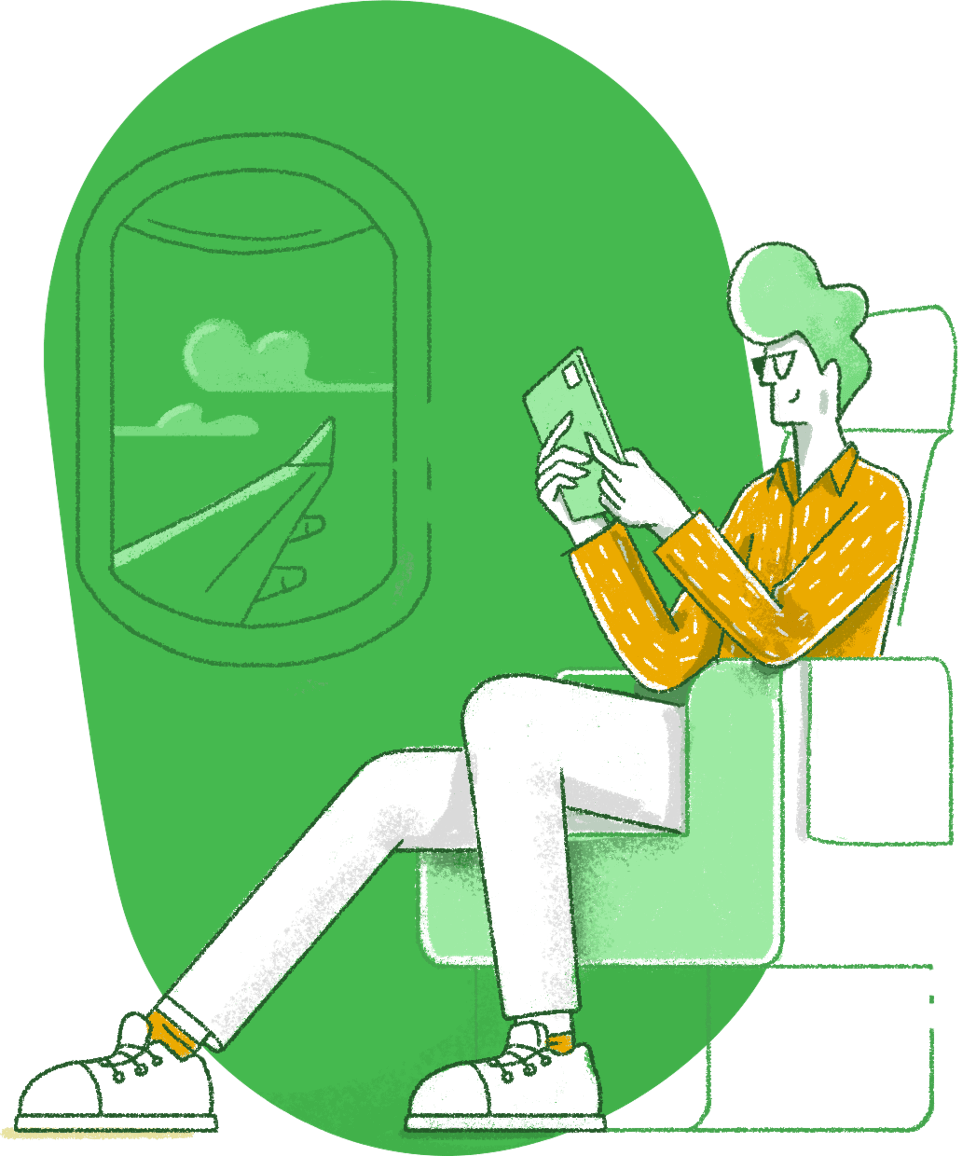Enregistrement de session
Chaque session d'assistance à distance et d'accès sans surveillance peut être enregistrée et stockée dans le cloud. Pour ce faire, il suffit de cocher la case Session Recording sous Settings. Les enregistrements peuvent ensuite être utilisés à des fins d'audit et d'administration.
File d'attente de service
Les clients peuvent demander une session en remplissant le formulaire du portail de libre-service avec des détails tels que le nom de leur entreprise, leur adresse e-mail, la description du problème et l'heure souhaitée. La file d'attente permet aux clients de bénéficier d'une attention rapide de la part des techniciens.
Conversation instantanée
Les techniciens et les clients peuvent communiquer instantanément entre eux par tchat, appel vocal ou vidéo dans Zoho Assist. L'application offre également des appels VoIP basés sur les crédits d'appel/minute.
Transfert de fichiers
Au cours d'une session active d'assistance à distance, les participants peuvent envoyer et recevoir des fichiers de n'importe quel format jusqu'à 5 Go. Envoyez des fichiers de correctifs ou des mises à jour de fichiers, d'applications, etc.
Les outils de diagnostic d'Assist aident les techniciens à diagnostiquer et à gérer les ordinateurs distants en cas de besoin. Vous pouvez également effectuer des diagnostics périodiques du système afin d'éviter tout problème lié à la sécurité.
Inviter un technicien
Invitez des techniciens secondaires à une session d'assistance à distance active lorsqu'une aide supplémentaire est requise. Utilisez l'option Invite Technician pour inclure un autre technicien de votre organisation.
Annotation
Mettez en évidence une zone particulière de votre écran avec des dessins ou du texte, ou en ajoutant des formes. Cela permet aux techniciens de mieux comprendre le problème.
Options de mise en route à distance
Les systèmes distants peuvent être arrêtés, redémarrés, déconnectés, etc. grâce aux options de démarrage/arrêt à distance, même si vous n'hébergez pas de session.
Gestion des utilisateurs
Les administrateurs peuvent gérer efficacement les techniciens de leur organisation en leur attribuant des rôles et en leur donnant accès à des fonctions spécifiques ainsi qu'à des groupes de techniciens lorsque cela est nécessaire.
Prise en charge des appareils mobiles
Grâce aux applications pour techniciens et clients Zoho Assist Android et iOS, vous pouvez vous connecter à des appareils mobiles distants à tout moment et en tout lieu. Vous pouvez également démarrer des sessions à partir d'appareils mobiles si nécessaire.
Partage d'écran
Les techniciens peuvent lancer une session de partage d'écran ou choisir de partager leur écran pendant une session sur plusieurs systèmes d'exploitation à titre de référence ou de démonstration.
Intégrations dans l'application
Assist offre des intégrations avec de nombreux services et centres de support technique, tels que FreshDesk, ServiceNow, Zendesk, Slack et Zoho Bookings Cela permettra à tout technicien de mener une session d'assistance à distance à partir de n'importe laquelle des applications intégrées, le cas échéant.